Win10系统自带截图工具如何打开
我们在使用电脑过程中,如果看到美丽的图片,就会想要将其截取下来。而大多数用户习惯用QQ截图,不过没网的时候就会比较麻烦。今天,系统城小编就给大家介绍window10自带的截图工具及设置快捷键的方法。
推荐:win10 32位专业版下载
具体如下:
1、在搜索框直接搜索截图;

2、打开文件位置;
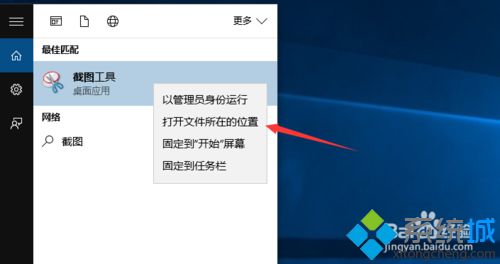
3、选中截图工具,右键,选择属性;
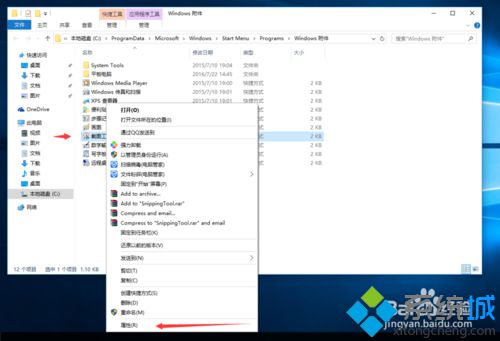
4、在快捷键栏位中输入你习惯的快捷键,我这里设置的是F1键;
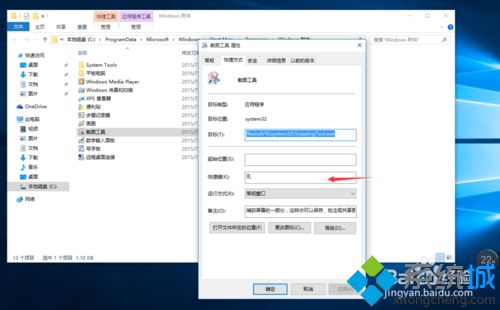
5、点击确定,这里会弹出一个提示,直接点击确定就行了;
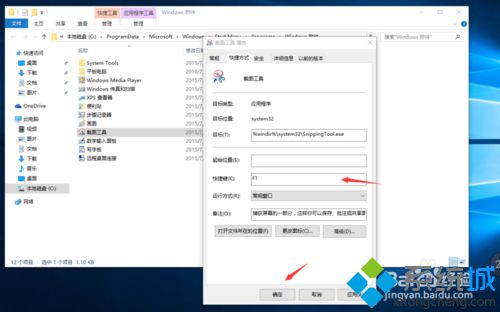
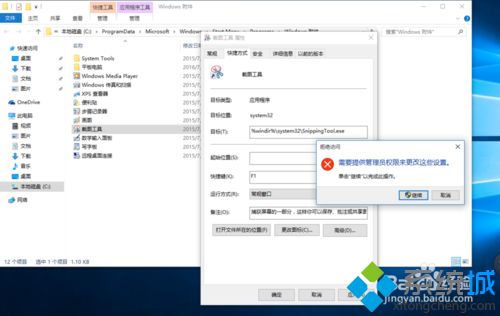
6、按我们设置的快捷键就能快速截图了,是不是很方便。
按照上述步骤的简单操作,我们就能在Windows10系统下实现快速截图了。经常需要截图的朋友们,赶紧按照小编的方法设置看看。更多精彩的内容请继续关注系统城官网www.xitongcheng.com
相关教程:如何截取长图xp系统如何截图快捷键电脑怎么截图win10win7系统如何截图win8系统如何截图我告诉你msdn版权声明:以上内容作者已申请原创保护,未经允许不得转载,侵权必究!授权事宜、对本内容有异议或投诉,敬请联系网站管理员,我们将尽快回复您,谢谢合作!










